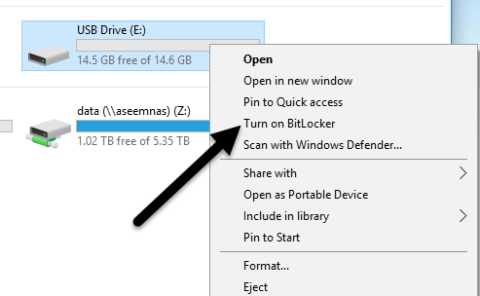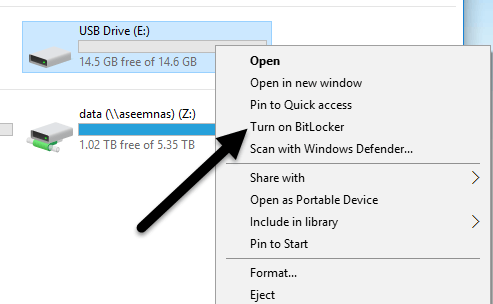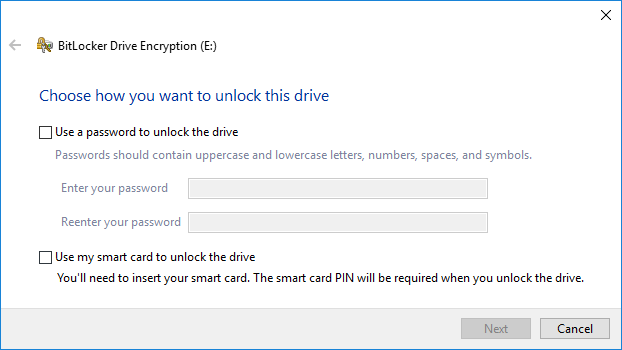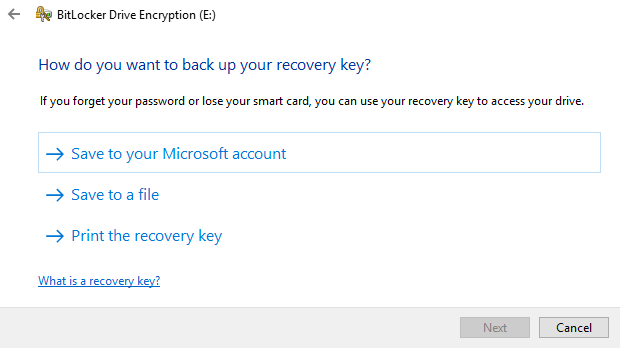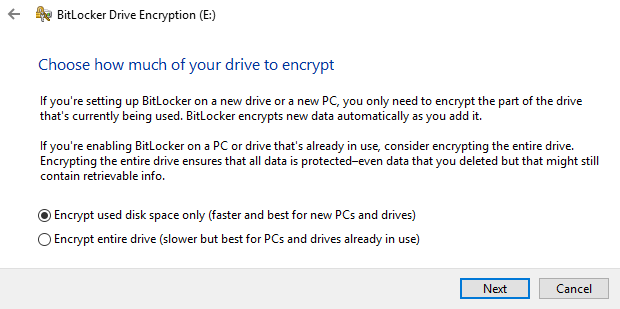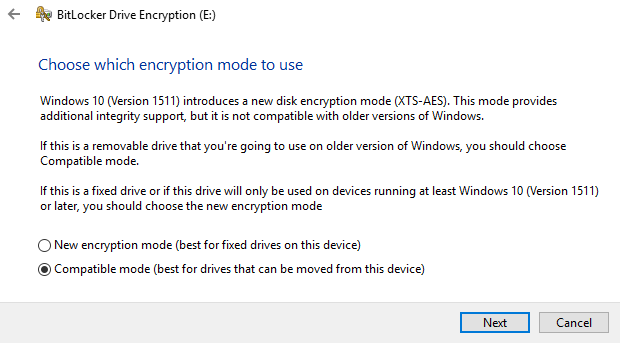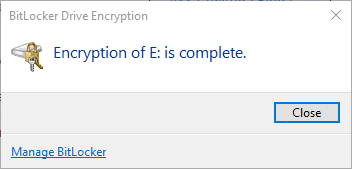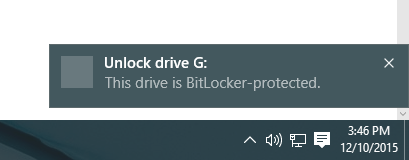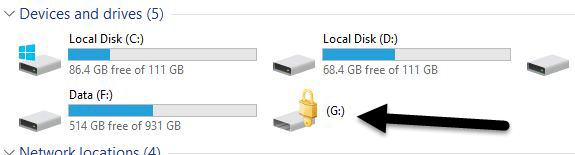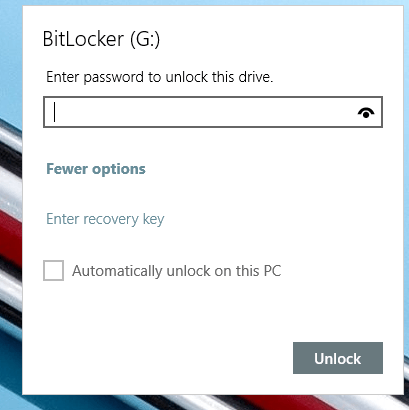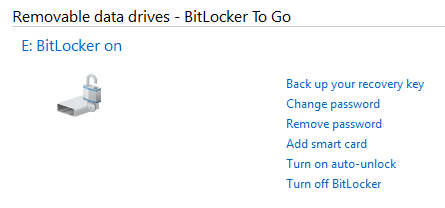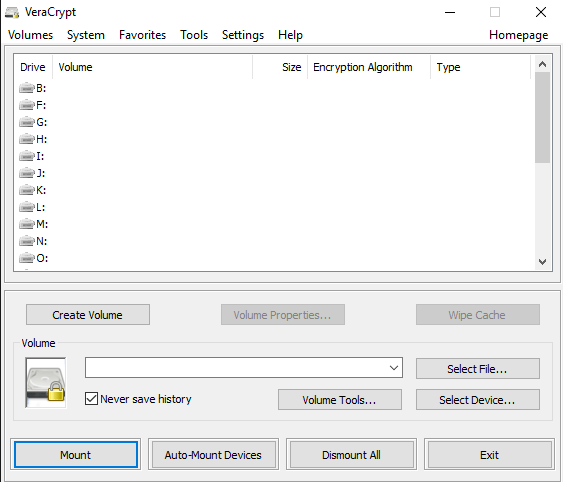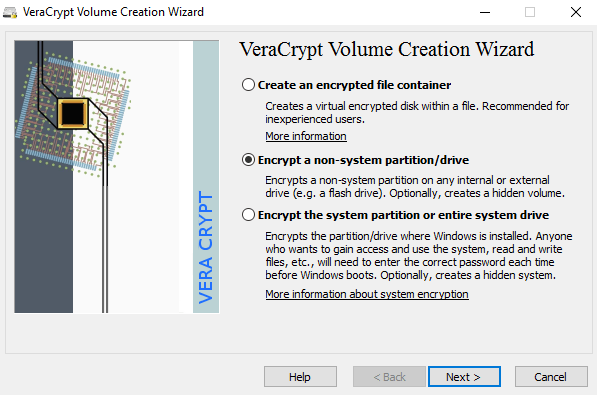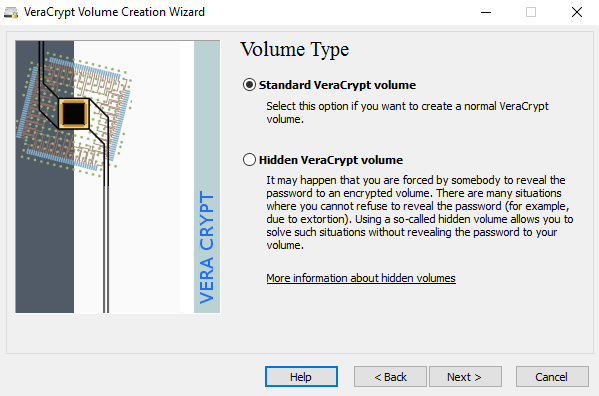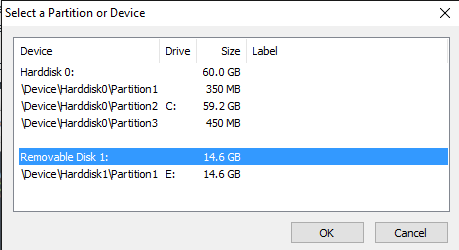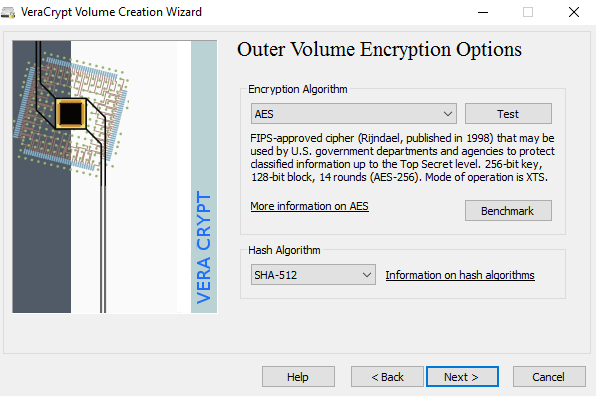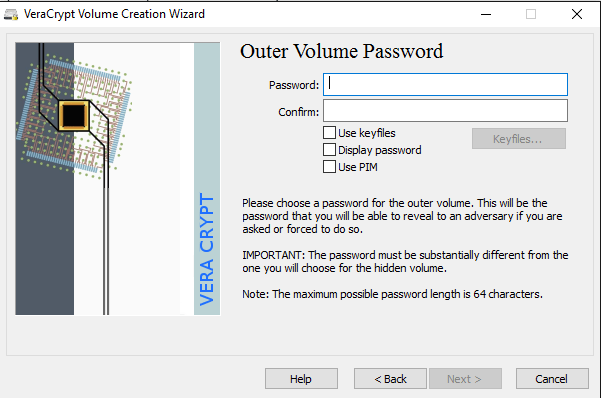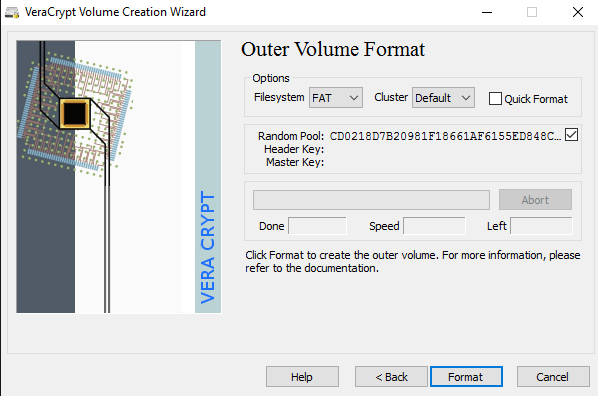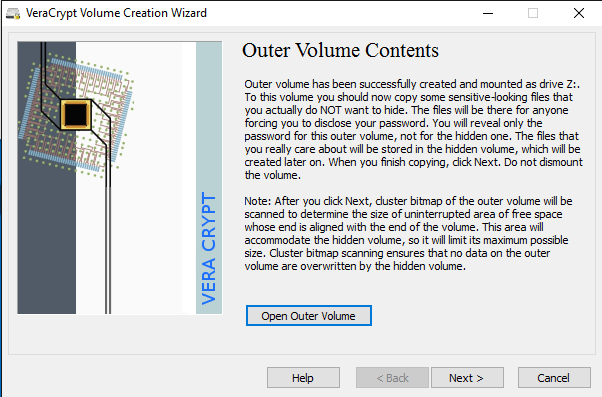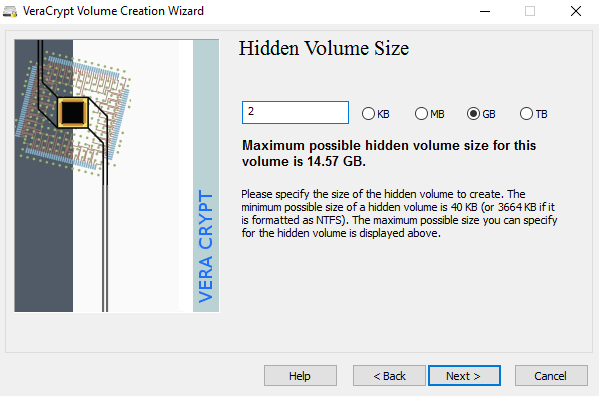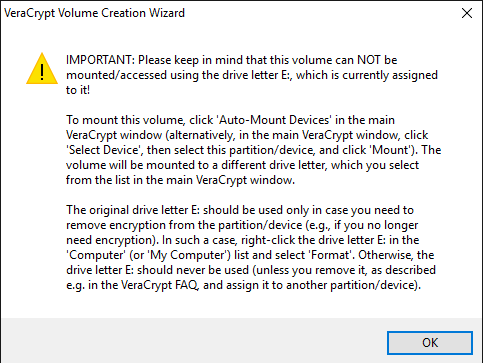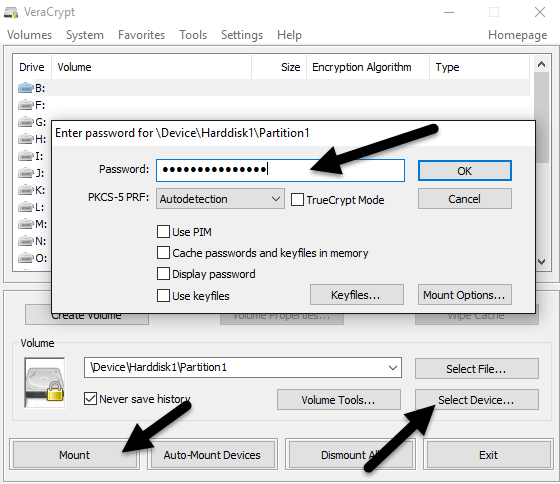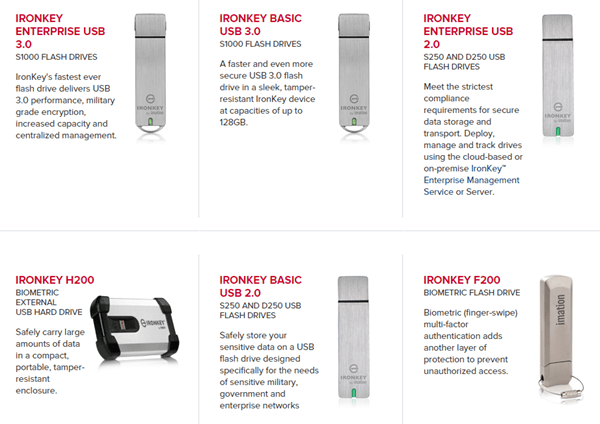Jika anda membawa maklumat sensitif pada pemacu USB, anda harus mempertimbangkan untuk menggunakan penyulitan untuk melindungi data sekiranya berlaku kehilangan atau kecurian. Saya telah bercakap tentang cara untuk menyulitkan cakera keras anda menggunakan BitLocker untuk Windows atau FileVault untuk Mac, kedua-dua ciri sistem pengendalian terbina dalam.
Untuk pemacu USB, terdapat beberapa cara yang boleh anda lakukan untuk menggunakan penyulitan pada pemacu: menggunakan BitLocker pada Windows, membeli pemacu USB yang disulitkan perkakasan daripada pihak ketiga atau menggunakan perisian penyulitan pihak ketiga.
Isi kandungan
- Kaedah 1 – BitLocker pada Windows
- Kaedah 2 – VeraCrypt
- Kaedah 3 – Pemacu Denyar USB Disulitkan Perkakasan
Dalam artikel ini, saya akan bercakap tentang ketiga-tiga kaedah dan bagaimana anda boleh melaksanakannya. Sebelum kita masuk ke butiran, perlu diingatkan bahawa tiada penyelesaian penyulitan yang sempurna dan terjamin. Malangnya, semua penyelesaian yang dinyatakan di bawah telah menghadapi masalah selama bertahun-tahun.
Lubang keselamatan dan kelemahan telah ditemui dalam BitLocker, perisian penyulitan pihak ketiga dan banyak pemacu USB yang disulitkan perkakasan boleh digodam. Jadi adakah gunanya menggunakan penyulitan? Ya sememangnya. Menggodam dan mengeksploitasi kelemahan adalah amat sukar dan memerlukan banyak kemahiran teknikal.
Kedua, keselamatan sentiasa dipertingkatkan dan kemas kini dibuat pada perisian, perisian tegar, dll untuk memastikan data selamat. Walau apa pun kaedah yang anda pilih, pastikan anda sentiasa memastikan segala-galanya dikemas kini.
Kaedah 1 – BitLocker pada Windows
BitLocker akan menyulitkan pemacu USB anda dan kemudian memerlukan kata laluan untuk dimasukkan apabila ia disambungkan ke PC. Untuk mula menggunakan BitLocker, teruskan dan sambungkan pemacu USB anda ke komputer anda. Klik kanan pada pemacu dan klik pada Hidupkan BitLocker .
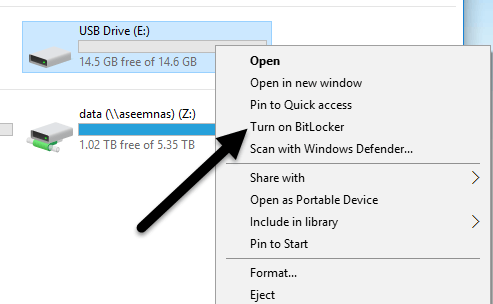
Seterusnya, anda akan mempunyai pilihan untuk memilih cara anda mahu membuka kunci pemacu. Anda boleh memilih untuk menggunakan kata laluan, menggunakan kad pintar atau menggunakan kedua-duanya. Bagi kebanyakan pengguna peribadi, pilihan kata laluan akan menjadi pilihan terbaik.
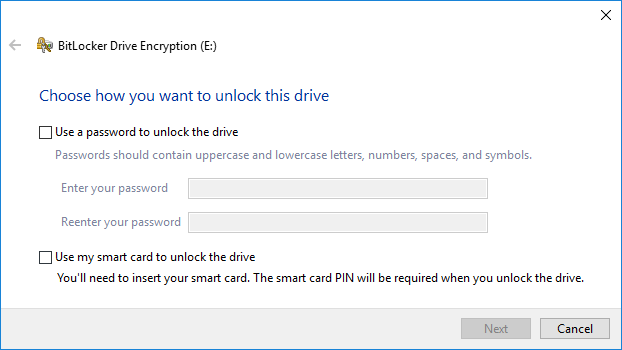
Seterusnya, anda perlu memilih cara anda ingin menyimpan kunci pemulihan sekiranya kata laluan terlupa.
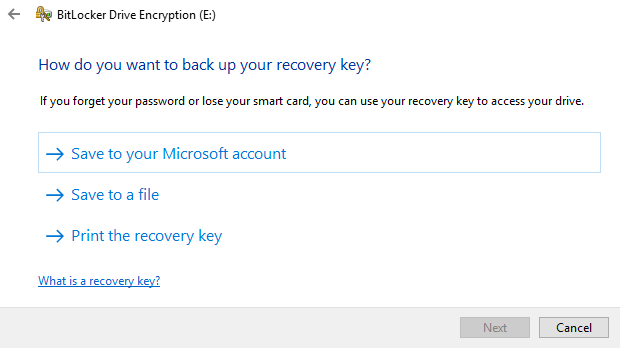
Anda boleh menyimpannya ke Akaun Microsoft anda, menyimpan ke fail atau mencetak kunci pemulihan. Jika anda menyimpannya ke Akaun Microsoft anda, anda akan mempunyai masa yang lebih mudah untuk memulihkan data anda kemudian kerana ia akan disimpan pada pelayan Microsoft. Walau bagaimanapun, kelemahannya ialah jika penguatkuasa undang-undang mahu data anda, Microsoft perlu menaikkan kunci pemulihan anda jika diberikan waran.
Jika anda menyimpannya ke fail, pastikan fail itu disimpan di tempat yang selamat. Jika seseorang boleh mencari kunci pemulihan dengan mudah, maka mereka boleh mengakses semua data anda. Anda boleh menyimpan ke fail atau mencetak kunci dan kemudian menyimpannya dalam kotak kunci bank atau sesuatu yang sangat selamat.
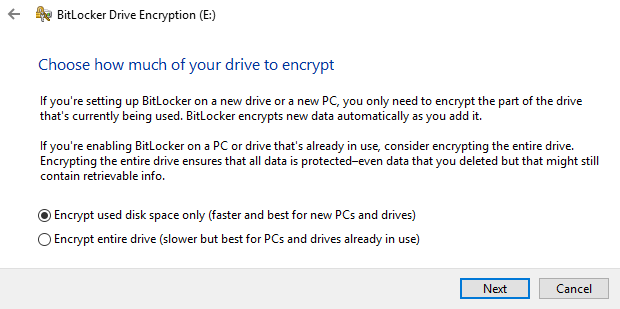
Seterusnya, anda perlu memilih berapa banyak pemacu yang anda mahu enkripsi. Jika ia baru, hanya menyulitkan ruang yang digunakan dan ia akan menyulitkan data baharu apabila anda menambahkannya. Jika sudah ada sesuatu padanya, maka hanya menyulitkan keseluruhan pemacu.
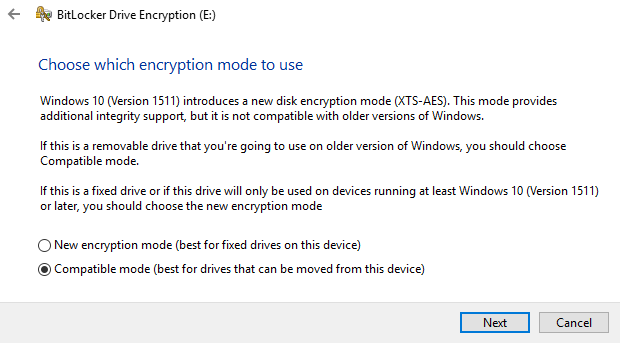
Bergantung pada versi Windows yang anda gunakan, anda mungkin tidak melihat skrin ini. Pada Windows 10, anda akan diminta untuk memilih antara mod penyulitan baharu atau mod yang serasi. Windows 10 mempunyai penyulitan yang lebih baik dan lebih kukuh, yang tidak akan serasi dengan versi Windows yang lebih awal. Jika anda mahukan lebih keselamatan, gunakan mod baharu, tetapi jika anda perlu menyambungkan pemacu ke versi Windows yang lebih lama, gunakan mod yang serasi.
Selepas ini, ia akan mula menyulitkan pemacu. Masa akan bergantung pada saiz pemacu anda dan jumlah data yang perlu disulitkan.
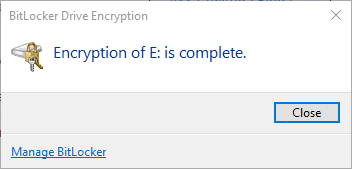
Sekarang jika anda pergi ke mesin Windows 10 yang lain dan pasangkan pemacu, anda akan melihat mesej kecil muncul di kawasan pemberitahuan. Dalam versi Windows yang lebih awal, hanya pergi ke Explorer.
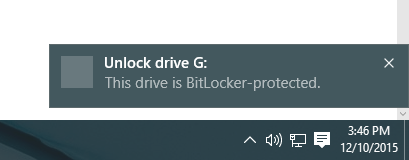
Anda juga akan melihat ikon pemacu mempunyai kunci padanya apabila anda melihat pemacu dalam Explorer.
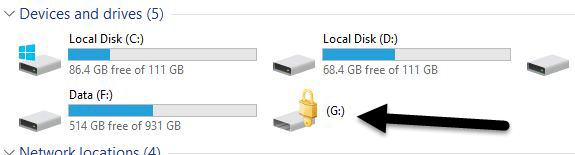
Akhir sekali, apabila anda mengklik dua kali pada pemacu untuk mengaksesnya, anda akan digesa untuk memasukkan kata laluan. Jika anda mengklik Lagi Pilihan , anda juga akan melihat pilihan untuk menggunakan kunci pemulihan.
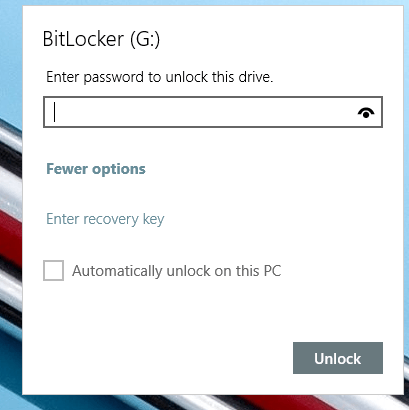
Jika anda ingin mematikan BitLocker pada satu masa kemudian, cuma klik kanan pada pemacu dan pilih Urus BitLocker . Kemudian klik Matikan BitLocker dalam senarai pautan.
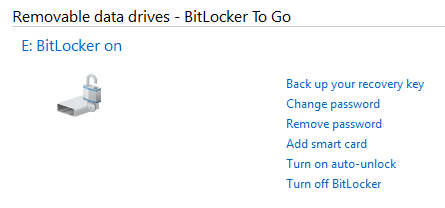
Anda juga boleh menukar kata laluan, menyandarkan kunci pemulihan sekali lagi, menambah pengesahan kad pintar dan menghidupkan atau mematikan kunci automatik. Secara keseluruhan, ini adalah cara yang mudah dan selamat untuk menyulitkan pemacu kilat yang tidak memerlukan sebarang alat pihak ketiga.
Kaedah 2 – VeraCrypt
Terdapat banyak perisian penyulitan data pihak ketiga di luar sana yang mendakwa ia selamat dan terjamin, tetapi tiada audit telah dilakukan untuk memastikan kualiti yang dipanggil ini. Apabila bercakap tentang penyulitan, anda perlu memastikan kod itu sedang diaudit oleh pasukan profesional keselamatan.
Satu-satunya program yang saya cadangkan pada masa ini ialah VeraCrypt , yang berdasarkan TrueCrypt yang popular sebelum ini. Anda masih boleh memuat turun TrueCrypt 7.1a , yang merupakan satu-satunya versi yang disyorkan untuk dimuat turun, tetapi ia tidak lagi diusahakan. Kod itu telah diaudit dan bersyukur tiada kelemahan keselamatan utama ditemui.
Walau bagaimanapun, ia mempunyai beberapa masalah dan oleh itu tidak sepatutnya digunakan lagi. VeraCrypt pada asasnya mengambil TrueCrypt dan membetulkan kebanyakan isu yang ditemui dalam audit. Untuk bermula, muat turun VeraCrypt dan kemudian pasangkannya pada sistem anda.
Apabila anda menjalankan program, anda akan mendapat tetingkap dengan sekumpulan huruf pemacu dan beberapa butang. Kami ingin bermula dengan mencipta volum baharu, jadi klik pada butang Cipta Kelantangan .
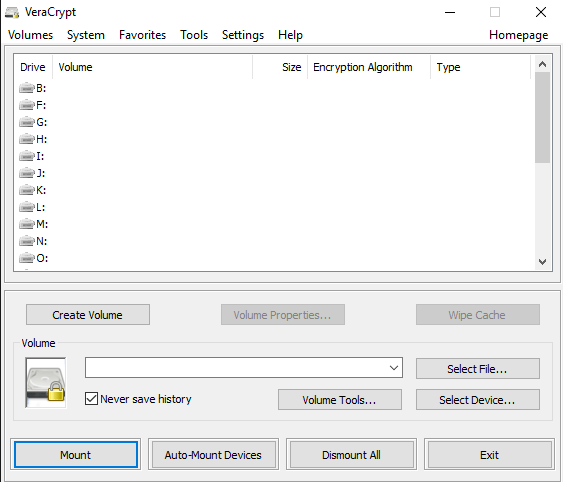
Wizard penciptaan volum akan muncul dan anda akan mempunyai beberapa pilihan. Anda boleh memilih untuk Mencipta bekas fail yang disulitkan atau anda boleh memilih untuk Menyulitkan partition/drive bukan sistem . Pilihan pertama akan mencipta cakera disulitkan maya yang disimpan dalam satu fail. Pilihan kedua akan menyulitkan keseluruhan pemacu kilat USB anda. Dengan pilihan pertama, anda boleh menyimpan beberapa data dalam volum yang disulitkan dan pemacu yang lain boleh mengandungi data yang tidak disulitkan.
Memandangkan saya hanya menyimpan maklumat sensitif pada satu pemacu USB, saya sentiasa menyulitkan keseluruhan pilihan pemacu.
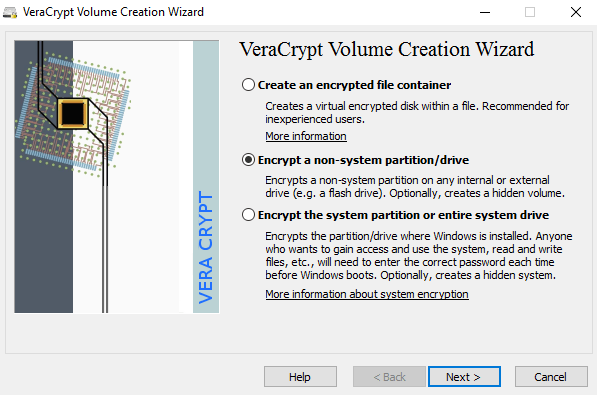
Pada skrin seterusnya, anda perlu memilih antara mencipta volum VeraCrypt S tandard atau volum VeraCrypt Tersembunyi . Pastikan anda klik pada pautan untuk memahami secara terperinci perbezaannya. Pada asasnya, jika anda mahukan sesuatu yang sangat selamat, gunakan volum tersembunyi kerana ia menghasilkan volum disulitkan kedua di dalam volum disulitkan pertama. Anda harus menyimpan data sensitif sebenar dalam volum disulitkan kedua dan beberapa data palsu dalam volum disulitkan pertama.
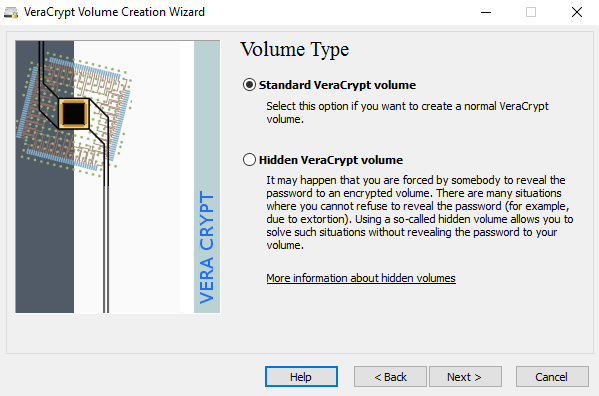
Dengan cara ini, jika seseorang memaksa anda untuk melepaskan kata laluan anda, mereka hanya akan melihat kandungan jilid pertama, bukan yang kedua. Tiada kerumitan tambahan apabila mengakses kelantangan tersembunyi, anda hanya perlu memasukkan kata laluan yang berbeza apabila anda memasang pemacu, jadi saya cadangkan menggunakan kelantangan tersembunyi untuk keselamatan tambahan.
Jika anda memilih pilihan kelantangan tersembunyi, pastikan anda memilih mod Normal pada skrin seterusnya supaya VeraCrypt mencipta kelantangan biasa dan kelantangan tersembunyi untuk anda. Seterusnya, anda perlu memilih lokasi kelantangan.

Klik pada butang Pilih Peranti dan kemudian cari peranti boleh tanggal anda. Ambil perhatian bahawa anda boleh memilih partition atau keseluruhan peranti. Anda mungkin menghadapi beberapa isu di sini kerana cuba memilih Cakera Boleh Alih 1 memberi saya mesej ralat yang menyatakan bahawa volum yang disulitkan hanya boleh dibuat pada peranti yang tidak mengandungi partition.
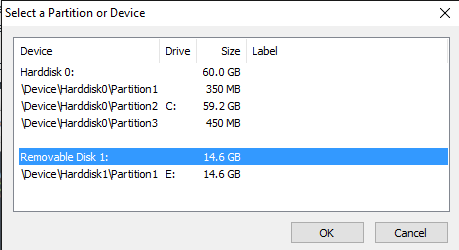
Memandangkan batang USB saya hanya mempunyai satu partition, saya akhirnya memilih /Device/Harddisk/Partition1 E: dan ia berfungsi dengan baik. Jika anda memilih untuk mencipta kelantangan tersembunyi, skrin seterusnya akan menetapkan pilihan untuk kelantangan luar.
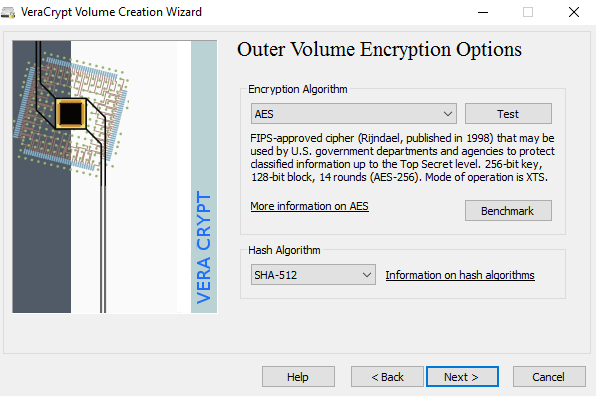
Di sini anda perlu memilih algoritma penyulitan dan algoritma cincang. Jika anda tidak tahu maksud apa-apa, biarkan ia pada lalai dan klik Seterusnya. Skrin seterusnya akan menetapkan saiz volum luar, yang akan menjadi saiz yang sama dengan partition. Pada ketika ini, anda perlu memasukkan kata laluan volum luar.
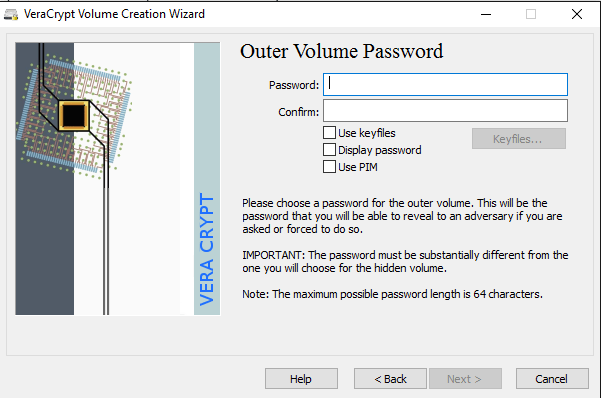
Ambil perhatian bahawa kata laluan untuk kelantangan luar dan kelantangan tersembunyi mestilah sangat berbeza, jadi fikirkan beberapa kata laluan yang baik, panjang dan kukuh. Pada skrin seterusnya, anda perlu memilih sama ada anda mahu menyokong fail besar atau tidak. Mereka mengesyorkan tidak, jadi hanya pilih ya jika anda benar-benar perlu menyimpan fail yang lebih besar daripada 4GB pada pemacu.
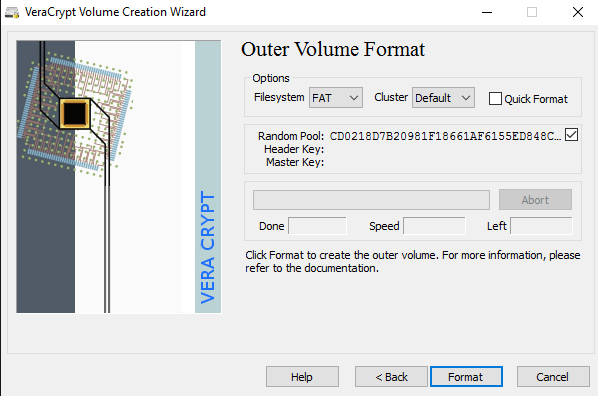
Seterusnya, anda perlu memformatkan volum luar dan saya akan mengesyorkan agar tidak menukar sebarang tetapan di sini. Sistem fail FAT adalah lebih baik untuk VeraCrypt. Klik butang Format dan ia akan memadamkan semua pada pemacu dan kemudian memulakan proses penciptaan untuk volum luar.
Ini akan mengambil sedikit masa kerana format ini sebenarnya menulis data rawak ke atas keseluruhan pemacu berbanding dengan format pantas yang biasanya berlaku dalam Windows. Setelah selesai, anda akan diminta untuk meneruskan dan menyalin data ke volum luar. Ini sepatutnya data sensitif palsu anda.
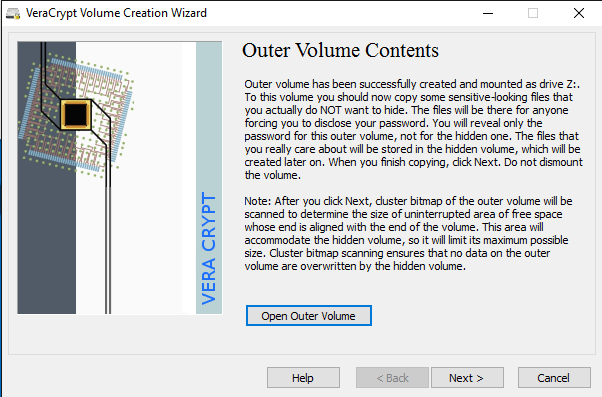
Selepas anda menyalin data, anda kini akan memulakan proses untuk volum tersembunyi. Di sini anda perlu memilih jenis penyulitan sekali lagi, yang saya akan biarkan sahaja melainkan anda tahu maksud semua itu. Klik Seterusnya dan anda kini mempunyai keupayaan untuk memilih saiz volum tersembunyi. Jika anda pasti anda tidak akan menambah apa-apa lagi pada volum luar, anda hanya boleh memaksimumkan volum tersembunyi.
Walau bagaimanapun, anda boleh membuat saiz volum tersembunyi juga lebih kecil jika anda suka. Itu akan memberi anda lebih banyak ruang dalam volum luar.
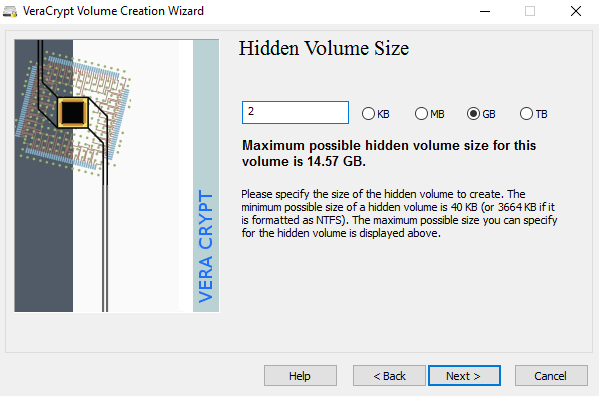
Seterusnya, anda perlu memberikan kata laluan kelantangan tersembunyi anda dan kemudian klik Format pada skrin seterusnya untuk mencipta kelantangan tersembunyi. Akhir sekali, anda akan mendapat mesej yang memberitahu anda cara mengakses volum tersembunyi.
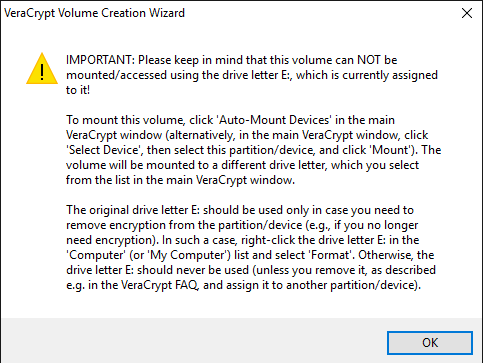
Ambil perhatian bahawa satu-satunya cara untuk mengakses pemacu sekarang ialah dengan menggunakan VeraCrypt. Jika anda cuba mengklik pada huruf pemacu dalam Windows, anda hanya akan mendapat mesej ralat yang mengatakan pemacu tidak boleh dikenali dan perlu diformatkan. Jangan begitu melainkan anda mahu kehilangan semua data anda yang disulitkan!
Sebaliknya, buka VeraCrypt dan mula-mula pilih huruf pemacu daripada senarai di bahagian atas. Kemudian klik pada Pilih Peranti dan pilih partition cakera boleh tanggal daripada senarai. Akhir sekali, klik butang Pasang . Di sini anda akan diminta untuk memasukkan kata laluan. Jika anda memasukkan kata laluan volum luar, volum itu akan dipasang pada huruf pemacu baharu. Jika anda memasukkan kata laluan kelantangan tersembunyi, maka kelantangan itu akan dimuatkan.
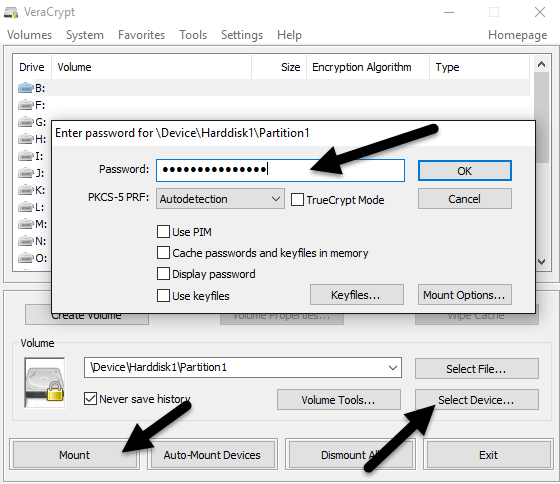
Agak cool kan!? Kini anda mempunyai pemacu kilat USB yang disulitkan perisian super selamat yang mustahil untuk diakses oleh sesiapa sahaja.
Kaedah 3 – Pemacu Denyar USB Disulitkan Perkakasan
Pilihan ketiga anda ialah membeli pemacu kilat USB yang disulitkan perkakasan. Jangan sekali-kali membeli pemacu kilat yang disulitkan perisian kerana ia mungkin menggunakan beberapa algoritma penyulitan proprietari yang dicipta oleh syarikat dan mempunyai peluang yang lebih tinggi untuk digodam.
Walaupun kaedah 1 dan 2 hebat, ia masih merupakan penyelesaian penyulitan perisian, yang tidak sesuai sebagai penyelesaian berasaskan perkakasan. Penyulitan perkakasan membolehkan akses lebih pantas kepada data pada pemacu, menghalang serangan pra-but dan menyimpan kunci penyulitan pada cip, menghilangkan keperluan untuk kunci pemulihan yang disimpan secara luaran.
Apabila anda membeli peranti yang disulitkan perkakasan, pastikan ia menggunakan bit AES-256 atau mematuhi FIPS. Cadangan utama saya dari segi syarikat yang boleh dipercayai ialah IronKey .
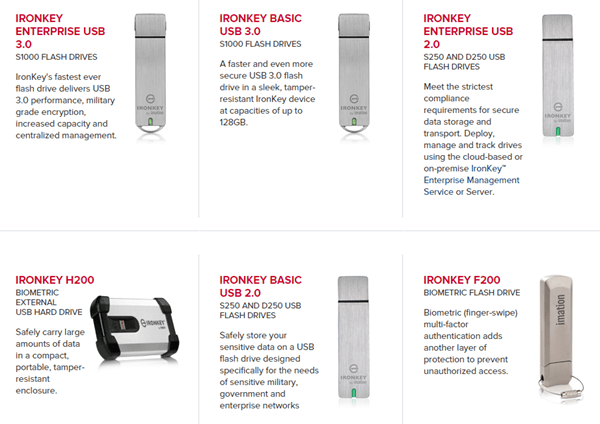
Mereka telah berada dalam perniagaan untuk masa yang sangat lama dan mempunyai beberapa produk keselamatan yang sangat tinggi untuk pengguna sehingga ke perusahaan. Jika anda benar-benar memerlukan pemacu kilat selamat dan tidak mahu melakukannya sendiri, maka ini adalah pilihan terbaik. Ia tidak murah, tetapi sekurang-kurangnya anda boleh berasa gembira kerana data anda disimpan dengan selamat.
Anda akan melihat sejumlah besar pilihan murah di tapak seperti Amazon, tetapi jika anda membaca ulasan, anda akan sentiasa menemui orang yang "terkejut" apabila sesuatu berlaku dan mereka dapat mengakses data tanpa menaip kata laluan atau sesuatu yang serupa.
Mudah-mudahan, artikel mendalam ini memberi anda idea yang baik tentang cara anda boleh menyulitkan data pada pemacu denyar dan mengaksesnya dengan selamat. Jika anda mempunyai sebarang pertanyaan, sila komen. Nikmati!